Chceš vytvořit realistický sloup pro ohraničení vstupu do metra? V tomto tutoriálu ti krok za krokem ukáži, jak pracovat s šablonou v Cinema 4D, abys svůj sloup efektivně navrhl. Využijeme šablonu k obkreslení sloupu a následně jej s pomocí správných nástrojů vytáhneme. Pojďme začít!
Nejdůležitější poznatky
- Použij šablonu pro modelování, abys dosáhl lepších výsledků.
- Pochop rozměry a proporce sloupu pomocí referenčních objektů.
- Pracuj efektivně s dostupnými nástroji v Cinema 4D.
Krok za krokem návod
Krok 1: Import šablony
Otevři Cinema 4D a přejdi do čtyř pohledů. Pro import šablony pro sloup přejdi do nastavení pohledu. Vyber pozadí a naimportuj šablonu, kterou máš uloženou na svém počítači. Tato šablona ti pomůže dosáhnout konzistentnějších proporcí. Je důležité šablonu rovnou škálovat, aby měla správné rozměry.
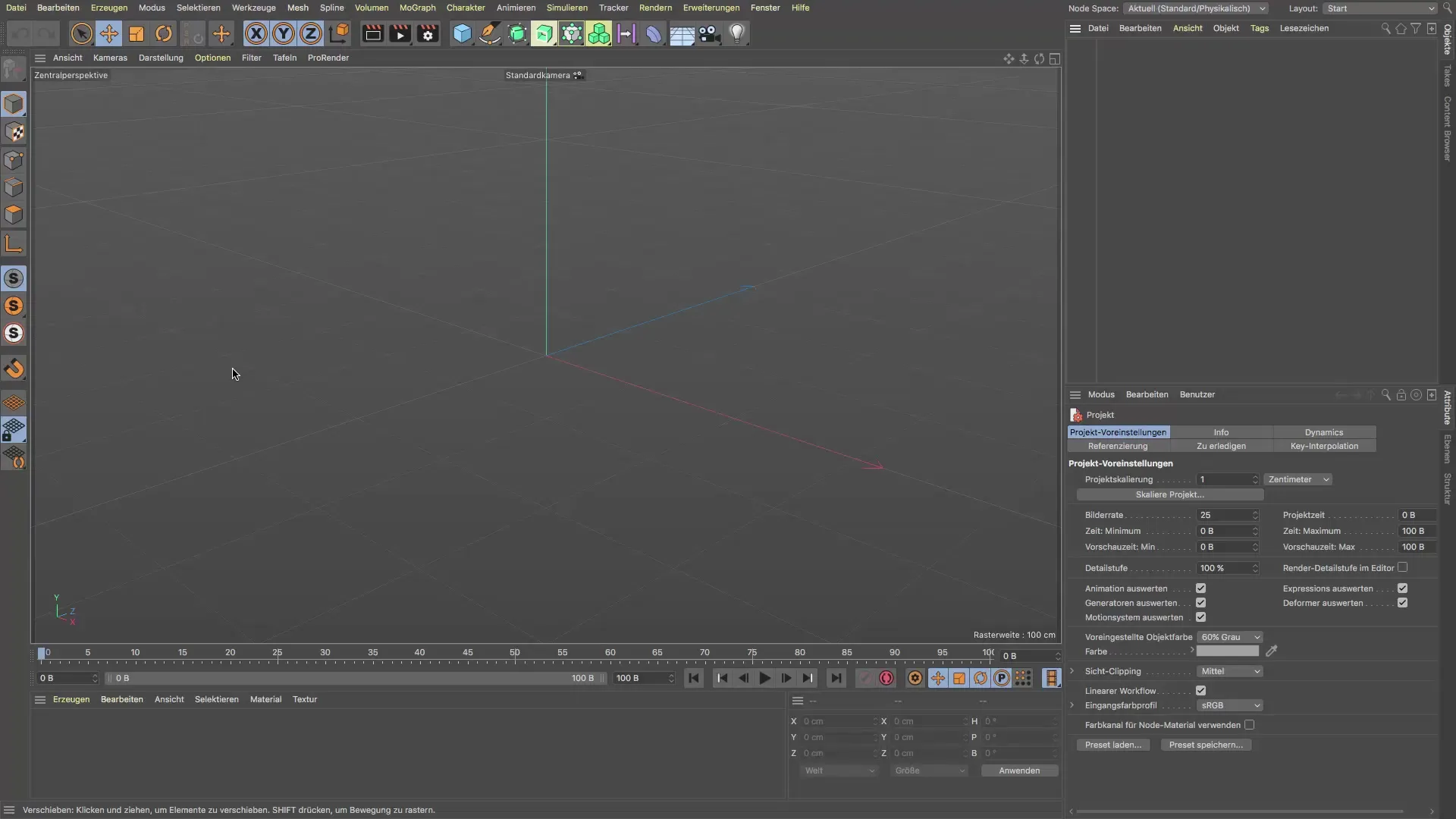
Krok 2: Určení referenční velikosti
Abychom zajistili, že rozměry sloupu jsou realistické, můžeš vytvořit kostku, abys zkontroloval její velikost. Nastav kostku na rozměry, které by měly odpovídat sloupu. V tomto případě by měl být sloup přibližně 95 cm vysoký. Dbej na to, aby půdorys byl čtvercový, a přizpůsob rozměry podle potřeby.
Krok 3: Úprava šablony
Polož šablonu na výšku osy X, aby tvůj model později stál na správném místě. Je užitečné šablonu posunout tak, aby byla přesně na výšce, kde má sloup stát.
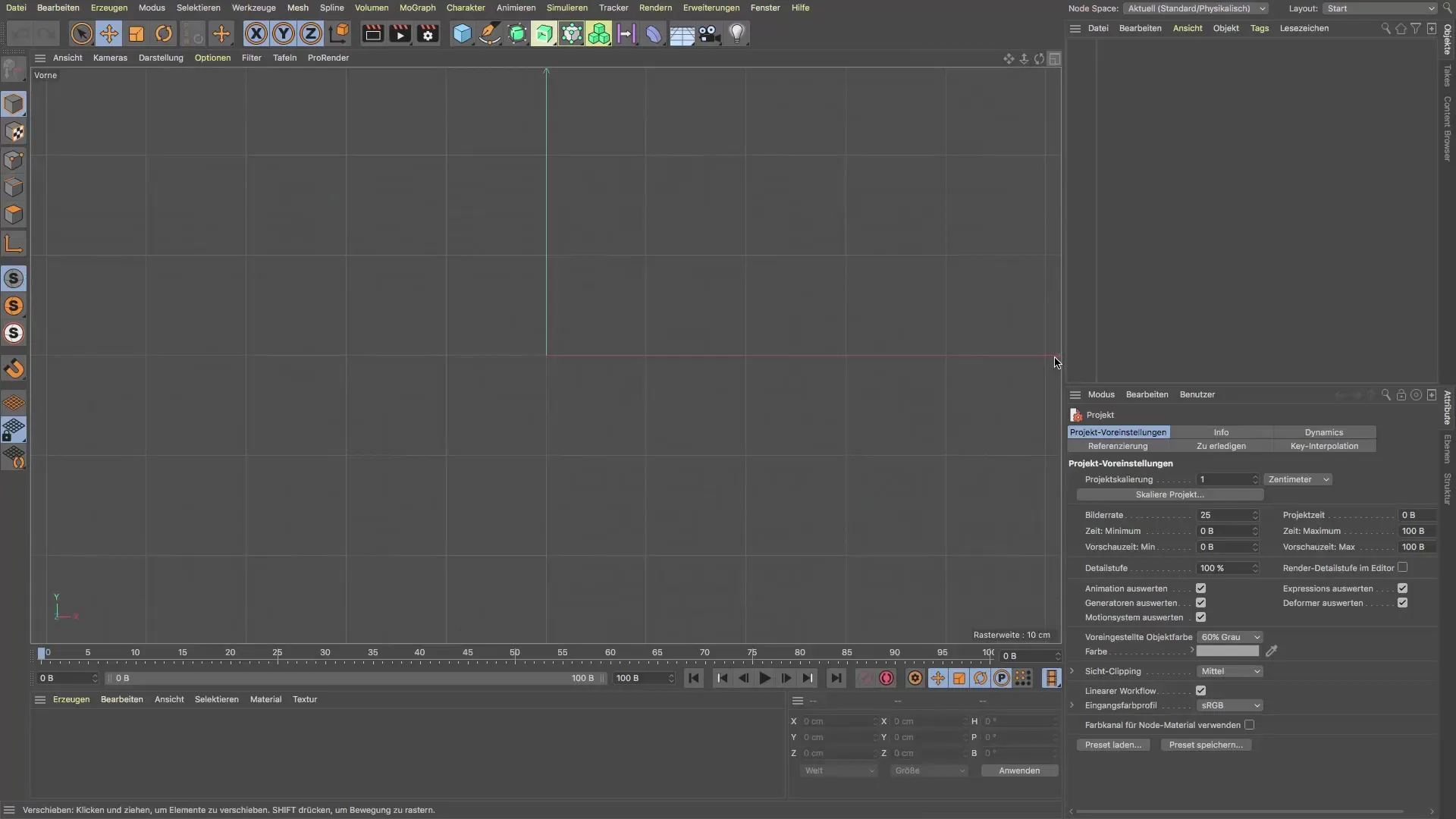
Krok 4: Modelování s kostkou
Nyní můžeš začít s kostkou. Měl bys ji upravit v editacím režimu. Táhni kostku na potřebnou výšku a šířku. Použij klávesu Alt k provádění přesných úprav a měni velikost v desetinách. Je důležité upravit tvar ve 3D prostoru tak, aby odpovídal šabloně.
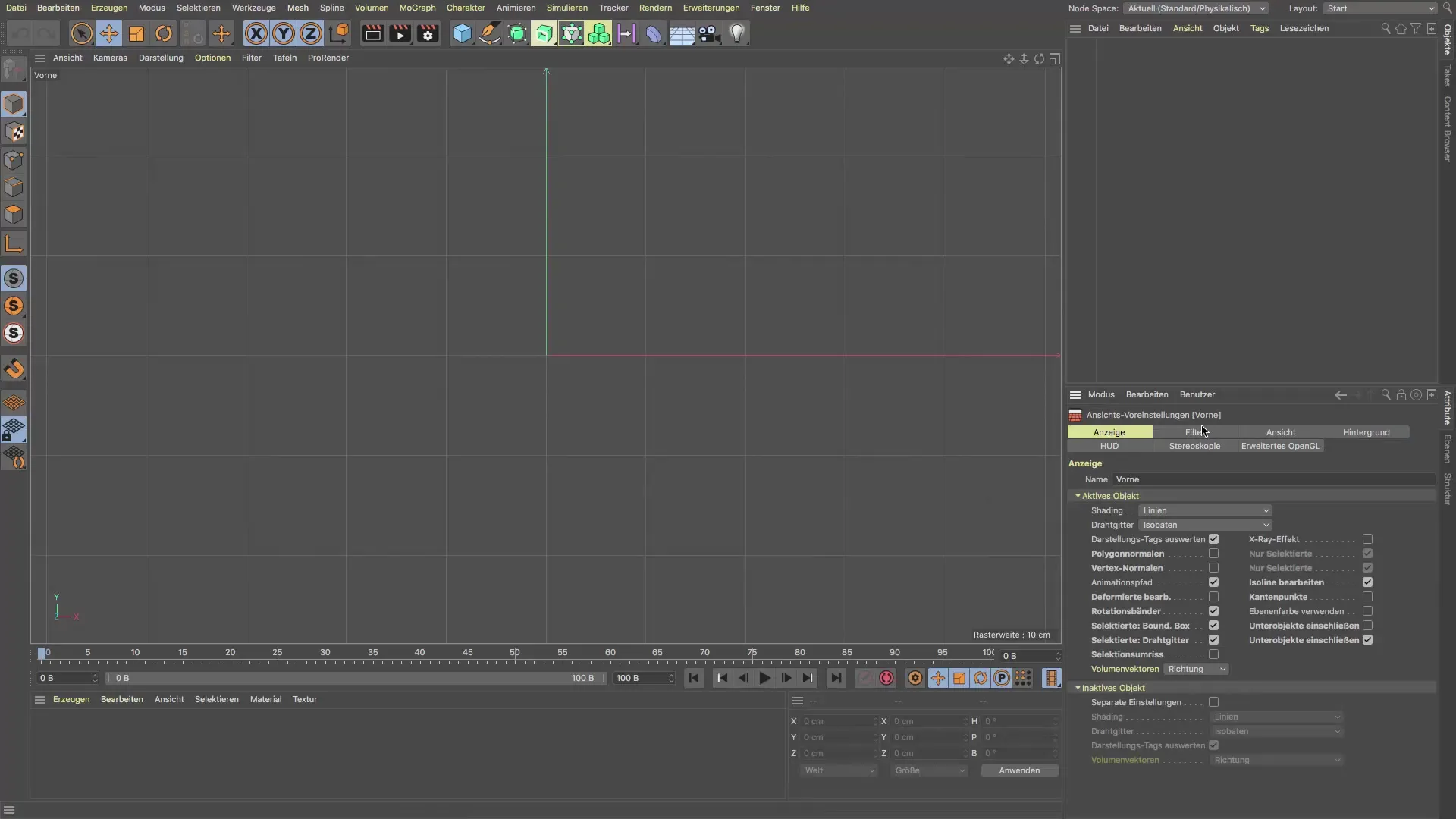
Krok 5: Převod na polygon
Nyní musíš kostku převést na polygon, abys mohl pokračovat. Můžeš to udělat stisknutím klávesy C, abys přešel do režimu úpravy polygonů. To je nezbytné pro úpravu dalších detailů sloupu.
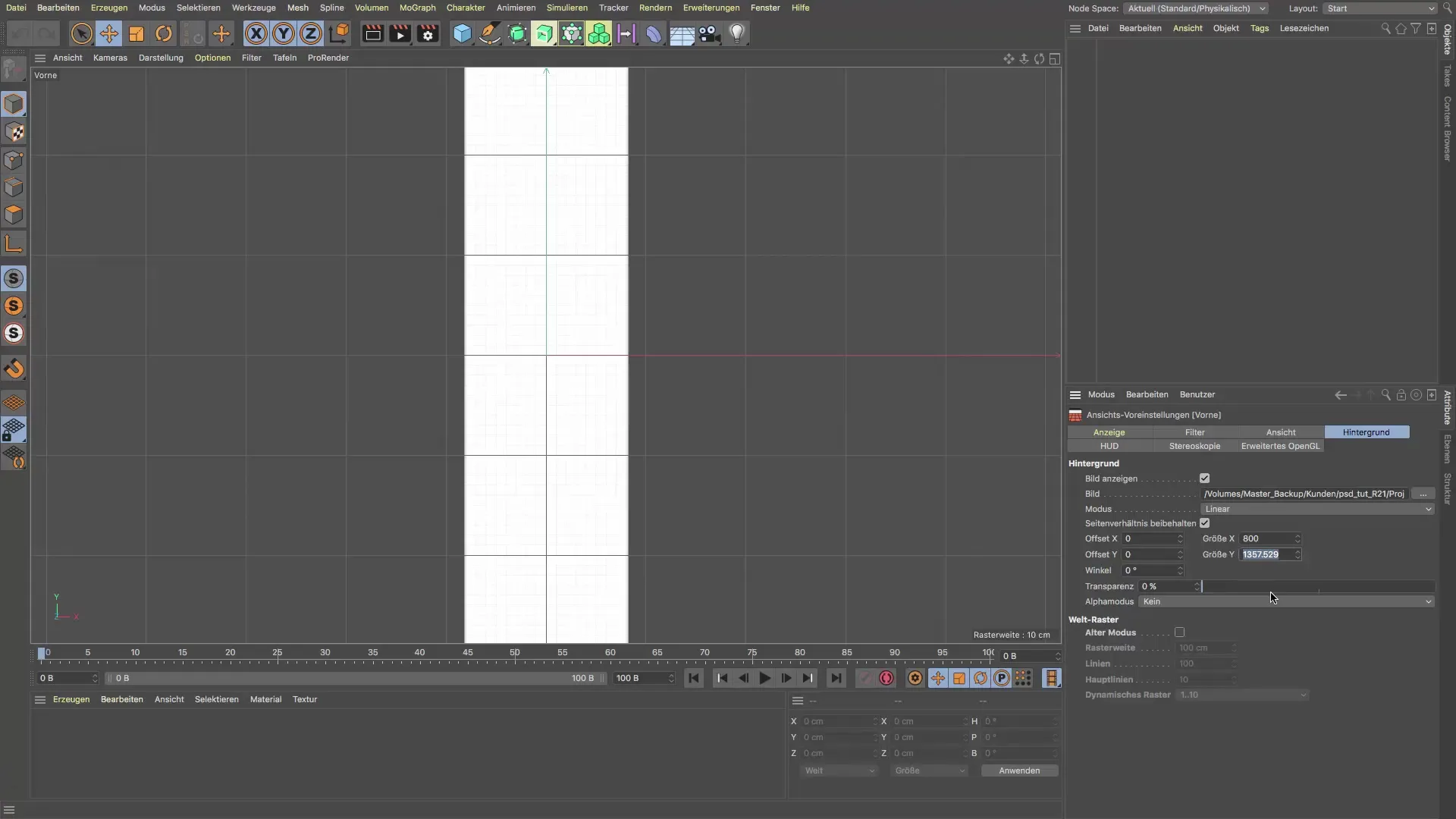
Krok 6: Vytáhnutí vnitřní části
Vyber horní část sloupu a vytáhni ji dovnitř. Použij možnost „Vytáhnout“ a nastav hodnotu v atributovém správci na 2 cm. Dbej na to, aby všechna nastavení byla správná, než potvrdíš vytahování.
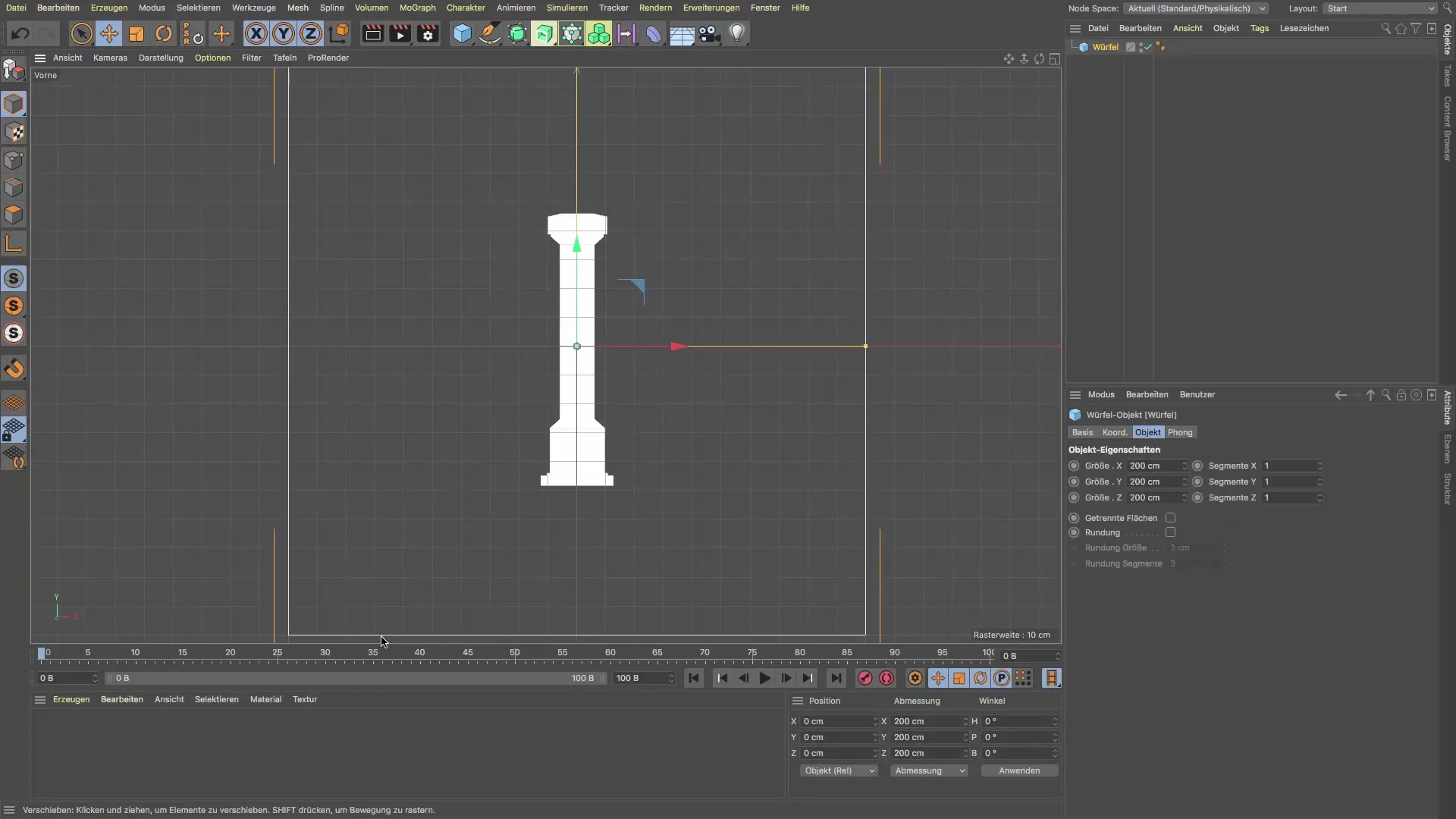
Krok 7: Další vytahování nahoře
Pro horní část sloupu budeš znovu používat nástroj pro vytahování. Táhni horní oblast ještě výše, abys dosáhl požadované výšky. Můžeš také opět použít klávesu D pro vytahování, abys provedl přesné úpravy.
Krok 8: Tvarování
Použij výběrový nástroj k tomu, abys sloup na požadovaných místech škáloval. Pravidelně kontroluj pomocí šablony, zda je vše v správné proporci. Můžeš také použít transformační nástroj pro ještě přesnější úpravy.
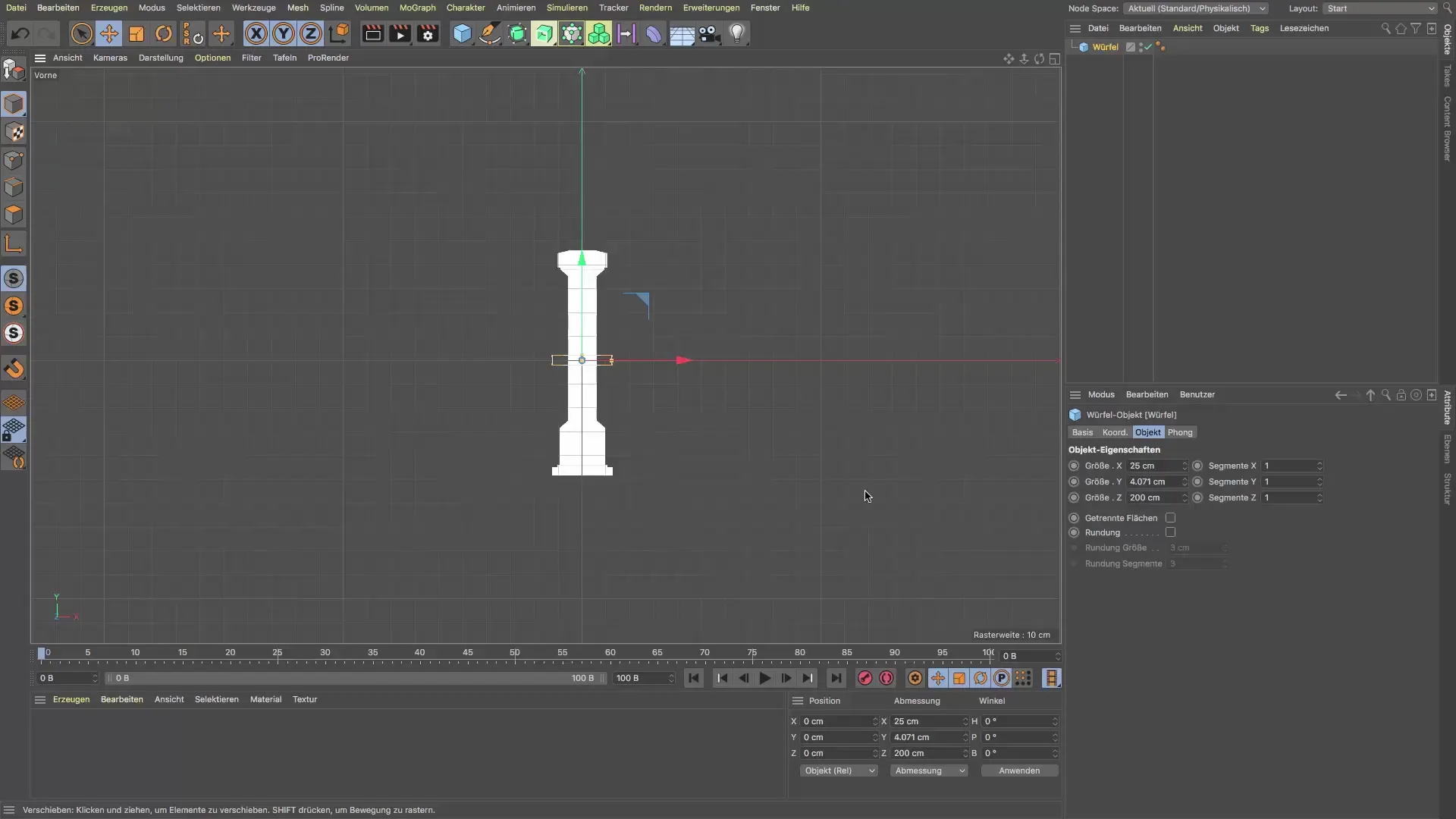
Krok 9: Doladění úhlu
Abychom dosáhli úhlu na vrchu sloupu, vytáhni tvar dále a přizpůsob ho tak, že upravíš rozměry v atributovém správci. Při tom můžeš objekty na určitých místech táhnout, aby vznikly požadované hrany a úhly.
Krok 10: Konečné úpravy a zaoblení rohů
Nyní je čas provést poslední úpravy a případně zaoblit hrany sloupu. Tyto drobné detaily oživí tvůj model a učiní ho realistickým. Použij zaoblovací nástroje v Cinema 4D, abys učinil hrany hladšími.
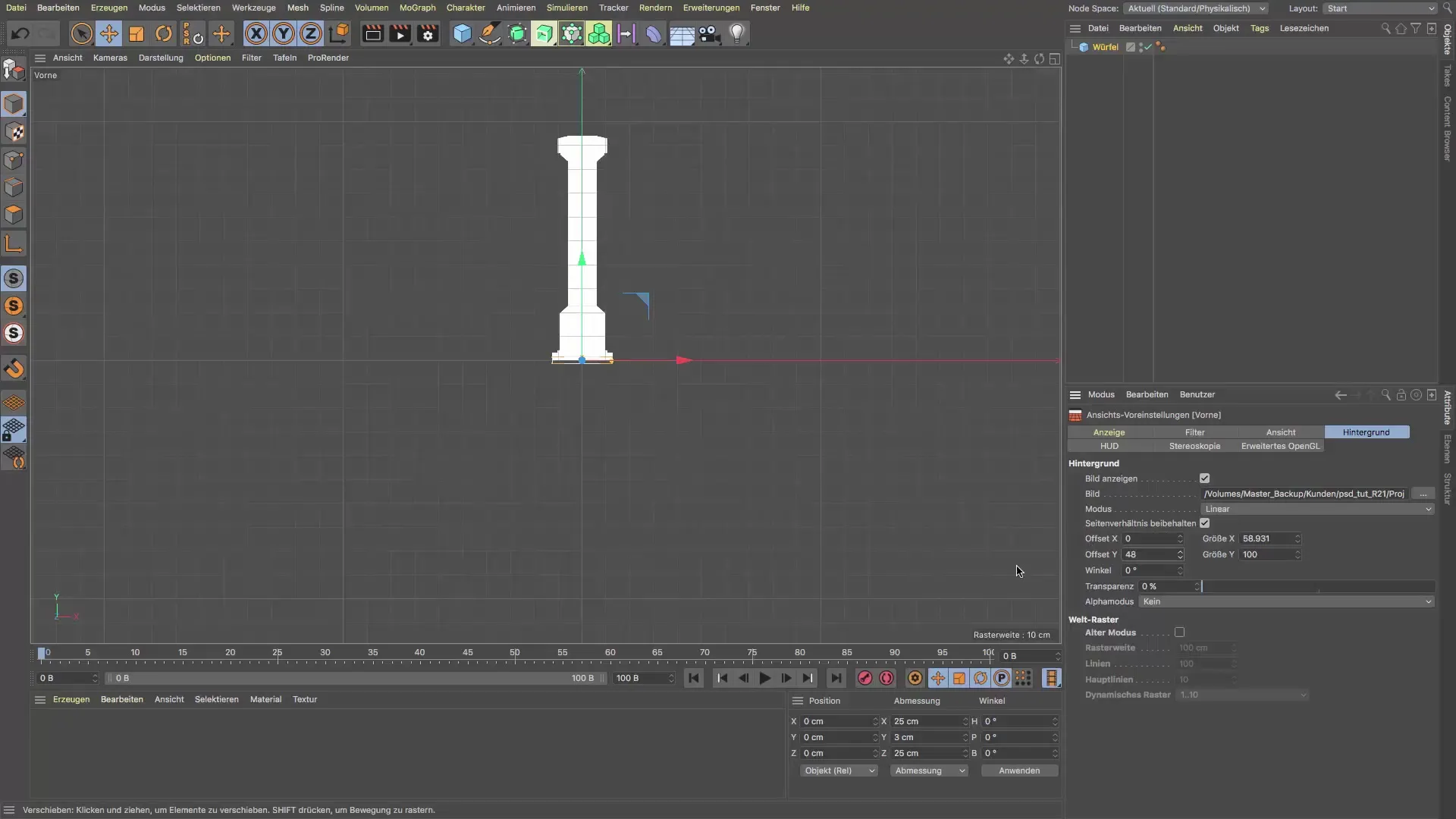
Souhrn - Návod: Modelování sloupu pro vstup do metra v Cinema 4D
V tomto tutoriálu ses naučil, jak s pomocí šablony vytvořit sloup pro vstup do metra. Prošli jsme různými kroky, abychom zajistili, že tvůj model je jak přesný, tak esteticky příjemný. Využitím referencí a efektivních nástrojů v Cinema 4D můžeš výrazně zlepšit své modelovací dovednosti.
Často kladené otázky
Jak importuji šablonu do Cinema 4D?Přejdi do nastavení pohledu a vyber pozadí, abys načetl šablonu.
Jak určuji správné rozměry pro svůj sloup?Použij kostku jako referenční objekt, abys zkontroloval velikost a proporce.
Mohou být šablony upraveny dodatečně?Ano, šablonu můžeš kdykoli posouvat a škálovat, aby ses ji přizpůsobil svému modelu.
Které klávesy jsou pro modelování obzvlášť důležité?Klávesy C (převod na polygon), D (extruze) a I (vnitřní extruze) jsou obzvlášť užitečné.
Jak mohu zaoblit hrany svého sloupu?Použij zaoblovací nástroje v Cinema 4D, abys vyhladil hrany a vytvořil realističtější model.


